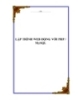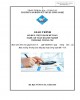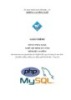PHP + MySQL
50
lượt xem 3
download
lượt xem 3
download
 Download
Vui lòng tải xuống để xem tài liệu đầy đủ
Download
Vui lòng tải xuống để xem tài liệu đầy đủ
1. Tạo cơ sở dữ liệu Bước 1: Khởi động phpMyAdminBước 2: Tạo CSDL tên Sample Đặt tên CSDL là sample có encoding là utf8_unicode_ci sau đó chọn nút Create Bước 3: Tạo bảng tên USERĐặt tên bảng là User có số cột là 5 sau đó chọn Go Bước 4: Tạo các cột cho bảng USER Làm theo hình bên dưới, sau đó chọn Save để lưu bảng USER.Bước 5: Tạo khóa chính cho bảng USER
Chủ đề:
Bình luận(0) Đăng nhập để gửi bình luận!

CÓ THỂ BẠN MUỐN DOWNLOAD